Python 环境搭建
Python 环境搭建
本章节我们将向大家介绍如何在本地搭建 Python 开发环境。
Python 可应用于多平台包括 Linux 和 Mac OS X,这些系统已经自带怕、Python 支持,不需要再配置安装了。
Windows 下直接下载最新版的 Python 2.7.9,安装的时候注意选择
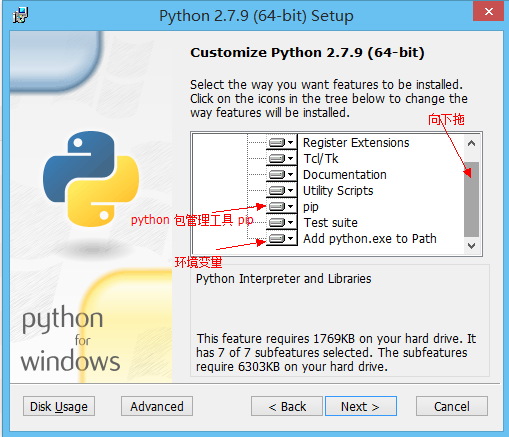
你可以通过终端窗口输入 "python" 命令来查看本地是否已经安装 Python 以及 Python 的安装版本。
- Unix (Solaris, Linux, FreeBSD, AIX, HP/UX, SunOS, IRIX, 等等。)
- Win 9x/NT/2000
- Macintosh (Intel, PPC, 68K)
- OS/2
- DOS (多个 DOS 版本)
- PalmOS
- Nokia 移动手机
- Windows CE
- Acorn/RISC OS
- BeOS
- Amiga
- VMS/OpenVMS
- QNX
- VxWorks
- Psion
- Python 同样可以移植到 Java 和 .NET 虚拟机上。
Python下载
Python 最新源码,二进制文档,新闻资讯等可以在 Python 的官网查看到:
Python官网:http://www.python.org/
你可以在以下链接中下载 Python 的文档,你可以下载 HTML、PDF 和 PostScript 等格式的文档。
Python文档下载地址:www.python.org/doc/
Python安装
Python 已经被移植在许多平台上(经过改动使它能够工作在不同平台上)。
您需要下载适用于您使用平台的二进制代码,然后安装 Python。
如果您平台的二进制代码是不可用的,你需要使用C编译器手动编译源代码。
编译的源代码,功能上有更多的选择性, 为 Python 安装提供了更多的灵活性。
以下为不同平台上安装 Python 的方法:
Unix & Linux 平台安装 Python:
以下为在 Unix & Linux 平台上安装 Python 的简单步骤:
- 打开 WEB 浏览器访问http://www.python.org/download/
- 选择适用于 Unix/Linux 的源码压缩包。
- 下载及解压压缩包。
- 如果你需要自定义一些选项修改Modules/Setup
- 执行 ./configure 脚本
- make
- make install
执行以上操作后,Python 会安装在 /usr/local/bin 目录中,Python 库安装在/usr/local/lib/pythonXX,XX 为你使用的 Python 的版本号。
Window 平台安装 Python:
以下为在 Window 平台上安装 Python 的简单步骤:
- 打开 WEB 浏览器访问http://www.python.org/download/
- 在下载列表中选择 Window 平台安装包,包格式为:python-XYZ.msi 文件 , XYZ 为你要安装的版本号。
- 要使用安装程序 python-XYZ.msi, Windows 系统必须支持 Microsoft Installer 2.0 搭配使用。只要保存安装文件到本地计算机,然后运行它,看看你的机器支持 MSI。Windows XP和更高版本已经有 MSI,很多老机器也可以安装 MSI。
- 下载后,双击下载包,进入 Python 安装向导,安装非常简单,你只需要使用默认的设置一直点击"下一步"直到安装完成即可。
MAC 平台安装 Python:
最近的 Mac 系统都自带有 Python 环境,但是自带的 Python 版本为旧版本,你可以通过链接http://www.python.org/download/mac/ 查看 MAC 上 Python 的新版功能介绍。
MAC 上完整的 Python 安装教程你可以查看:
http://www.cwi.nl/~jack/macpython.html环境变量配置
程序和可执行文件可以在许多目录,而这些路径很可能不在操作系统提供可执行文件的搜索路径中。
path(路径)存储在环境变量中,这是由操作系统维护的一个命名的字符串。这些变量包含可用的命令行解释器和其他程序的信息。
Unix 或 Windows 中路径变量为 PATH(UNIX 区分大小写,Windows 不区分大小写)。
在 Mac OS 中,安装程序过程中改变了 Python 的安装路径。如果你需要在其他目录引用Python,你必须在 path 中添加 Python 目录。
在 Unix/Linux 设置环境变量
- 在 csh shell: 输入
setenv PATH "$PATH:/usr/local/bin/python"
, 按下"Enter"。 - 在 bash shell (Linux): 输入
export PATH="$PATH:/usr/local/bin/python"
,按下"Enter"。 - 在 sh 或者 ksh shell: 输入
PATH="$PATH:/usr/local/bin/python"
, 按下"Enter"。
注意: /usr/local/bin/python 是 Python 的安装目录。
在 Windows 设置环境变量
在环境变量中添加 Python 目录:
path=%path%;C:\Python 注意: C:\Python 是 Python 的安装目录。
也可以通过以下方式设置:
- 右键点击"计算机",然后点击"属性"
- 然后点击"高级系统设置"
- 选择"系统变量"窗口下面的"Path",双击即可!
- 然后在"Path"行,添加 Python 安装路径即可(我的 D:\Python32),所以在后面,添加该路径即可。 ps:记住,路径直接用分号";"隔开!
- 最后设置成功以后,在 cmd 命令行,输入命令"python",就可以有相关显示。
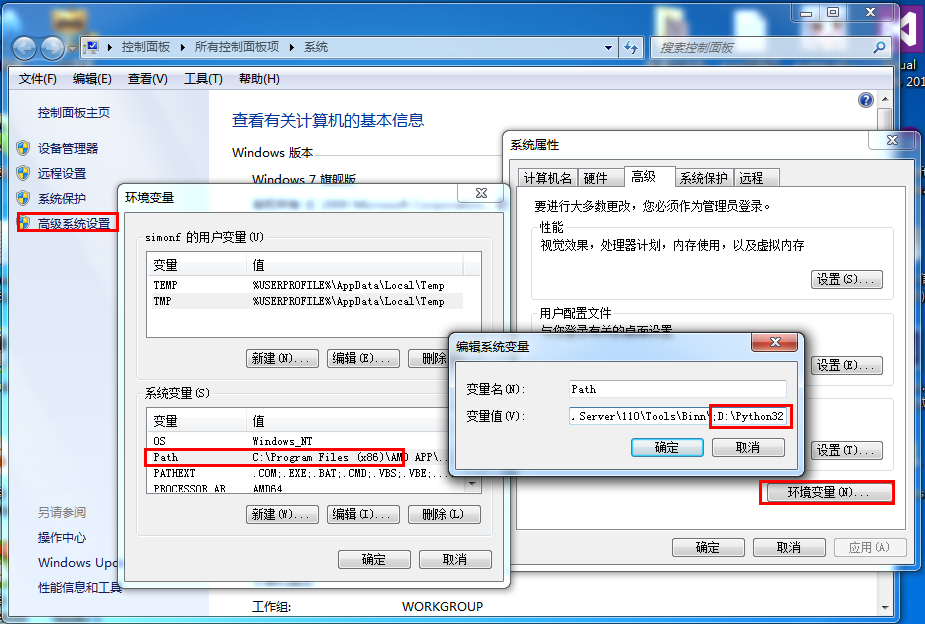
Python 环境变量
下面几个重要的环境变量,它应用于 Python:
| 变量名 | 描述 |
|---|---|
| PYTHONPATH | PYTHONPATH 是 Python 搜索路径,默认我们 import 的模块都会从 PYTHONPATH 里面寻找。 |
| PYTHONSTARTUP | Python 启动后,先寻找 PYTHONSTARTUP 环境变量,然后执行此文件中变量指定的执行代码。 |
| PYTHONCASEOK | 加入 PYTHONCASEOK 的环境变量, 就会使 Python 导入模块的时候不区分大小写. |
| PYTHONHOME | 另一种模块搜索路径。它通常内嵌于的 PYTHONSTARTUP 或 PYTHONPATH 目录中,使得两个模块库更容易切换。 |
运行Python
有三种方式可以运行 Python:
1、交互式解释器:
你可以通过命令行窗口进入 Python 并在交互式解释器中开始编写 Python 代码。
你可以在 Unix,DOS 或任何其他提供了命令行或者 shell 的系统进行 Python 编码工作。
python% # Unix/Linux
或者
C:>python # Windows/DOS
以下为 Python 命令行参数:
| 选项 | 描述 |
|---|---|
| -d | 在解析时显示调试信息 |
| -O | 生成优化代码 ( .pyo 文件 ) |
| -S | 启动时不引入查找 Python 路径的位置 |
| -v | 输出 Python 版本号 |
| -X | 从 1.6 版本之后基于内建的异常(仅仅用于字符串)已过时。 |
| -c cmd | 执行 Python 脚本,并将运行结果作为 cmd 字符串。 |
| file | 在给定的 Python文件执行 Python 脚本。 |
2、命令行脚本
在你的应用程序中通过引入解释器可以在命令行中执行 Python 脚本,如下所示:
python% script.py # Unix/Linux
或者
C:>python script.py # Windows/DOS
注意:在执行脚本时,请检查脚本是否有可执行权限。
3、集成开发环境(IDE:Integrated Development Environment)
您可以使用图形用户界面(GUI)环境来编写及运行 Python 代码。以下推荐各个平台上使用的 IDE:
- Unix: IDLE 是 UNIX 上最早的 Python IDE 。
- Windows: PythonWin 是一个 Python 集成开发环境,在许多方面都比 IDE 优秀
- Macintosh: Python 的 Mac 可以使用 IDLE IDE,你可以在网站上下载对应 MAC 的 IDLE 。
继续下一章之前,请确保您的环境已搭建成功。如果你不能够建立正确的环境,那么你就可以从您的系统管理员的帮助。
在以后的章节中给出的例子已在 Centos(Linux)下 Python2.4.3 版本测试通过。
在 Cloud Studio 中运行 Python 程序
Python 是跨平台的,它可以运行在 Windows、Mac 和各种 Linux/Unix 系统上。在 Windows 上写 Python 程序,放到 Linux 上也是能够运行的。
要开始学习 Python 编程,首先就得把 Python 安装到你的电脑里。安装后,你会得到 Python 解释器(就是负责运行 Python 程序的),一个命令行交互环境,还有一个简单的集成开发环境。您也可以使用 Coding Cloud Studio 这款在线云端开发工具。它提供了原生的在线 Linux 命令交互终端环境,Python 运行解释器,在线开发文本编辑器,你可以直接在工作站中创建 Python 文件并在 Cloud Studio 中运行你写的 Python 程序。然后你可以略过本节余下的安装 Python 运行环境以及集成开发环境等部分。
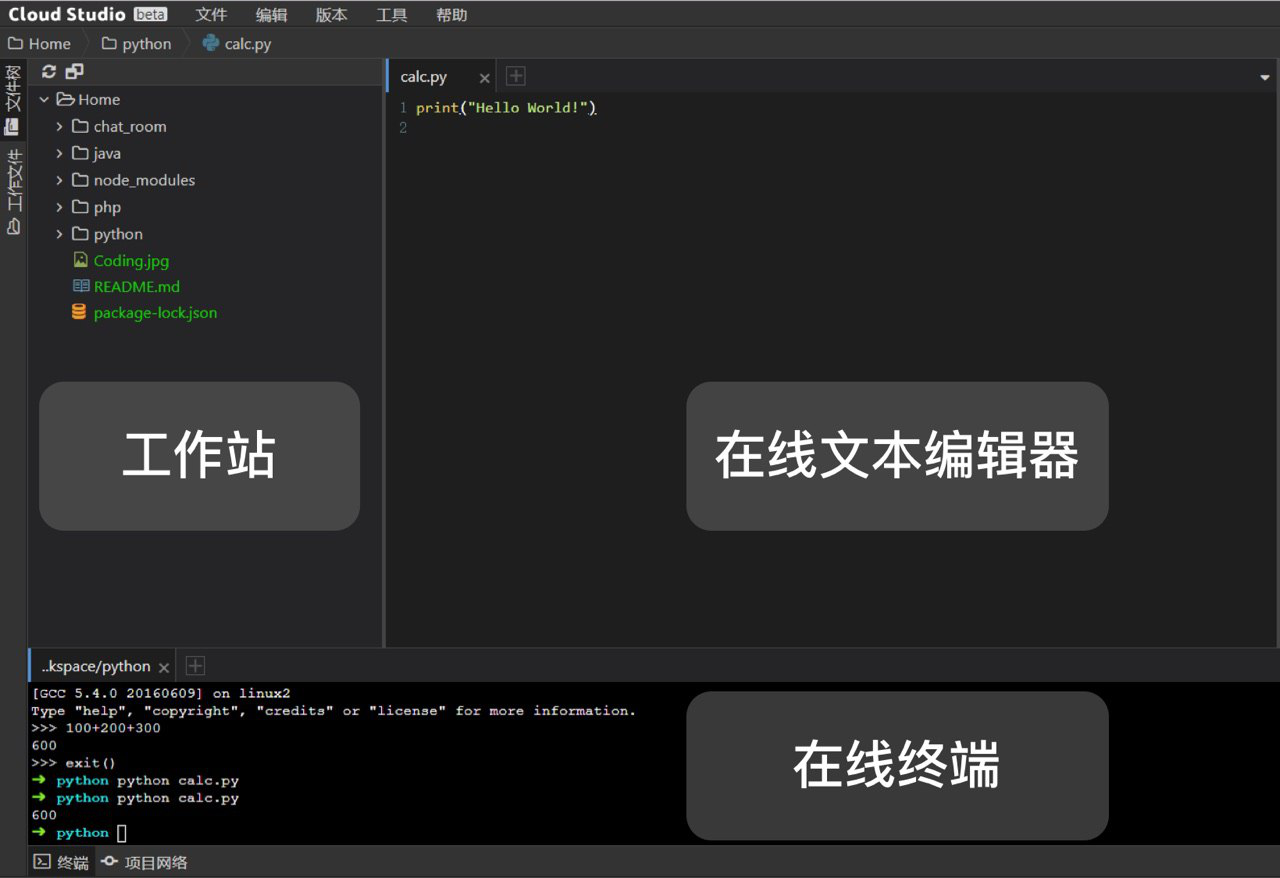
如果遇到问题,您可以查看 Coding帮助文档!





更多建议: